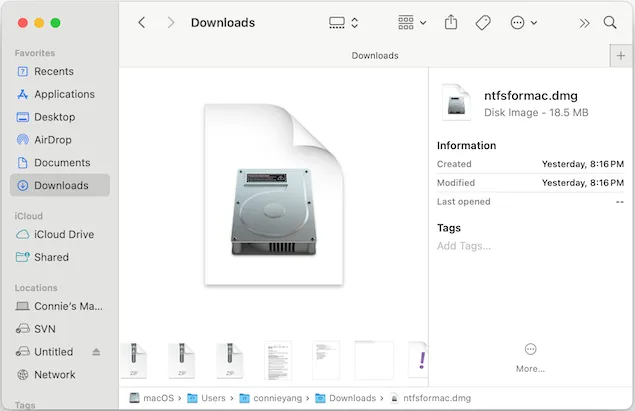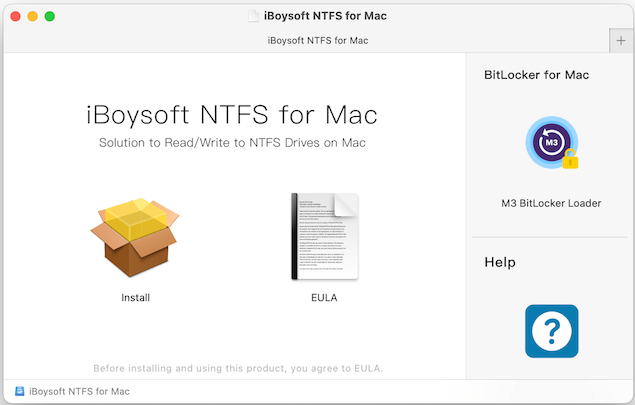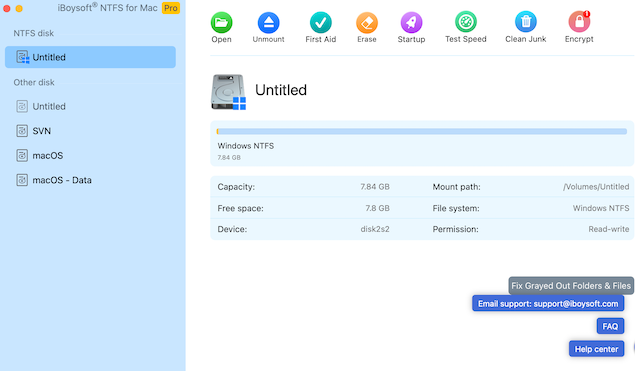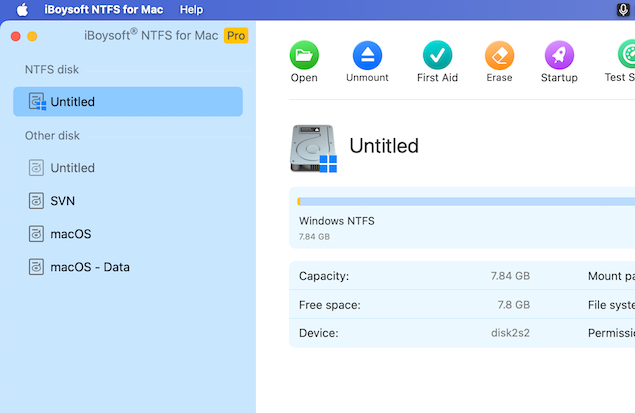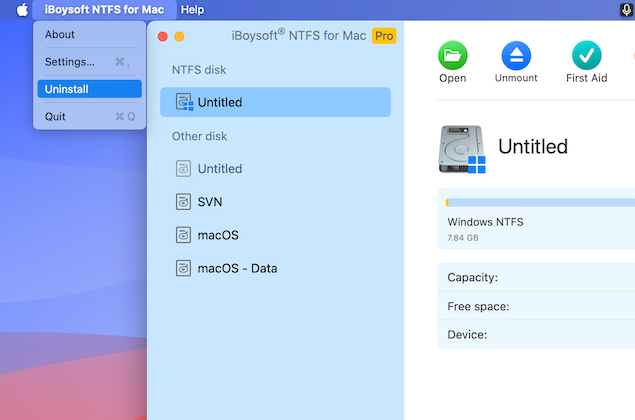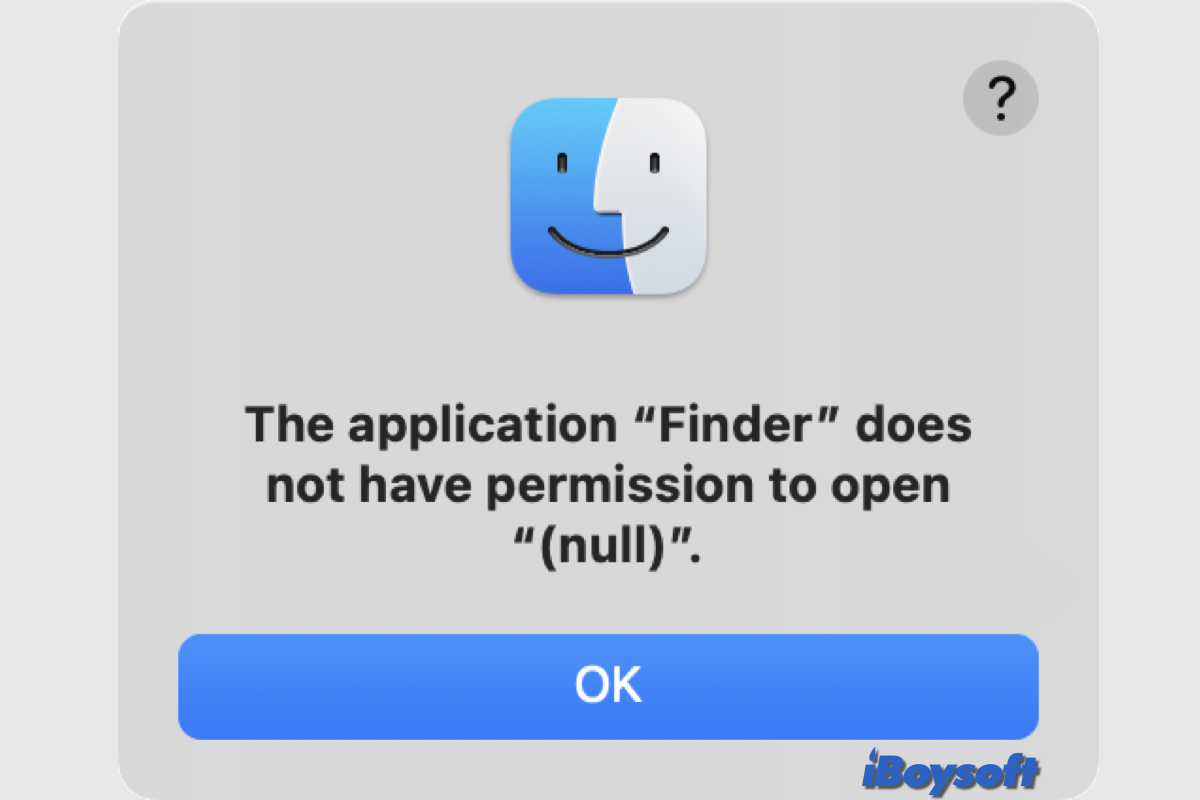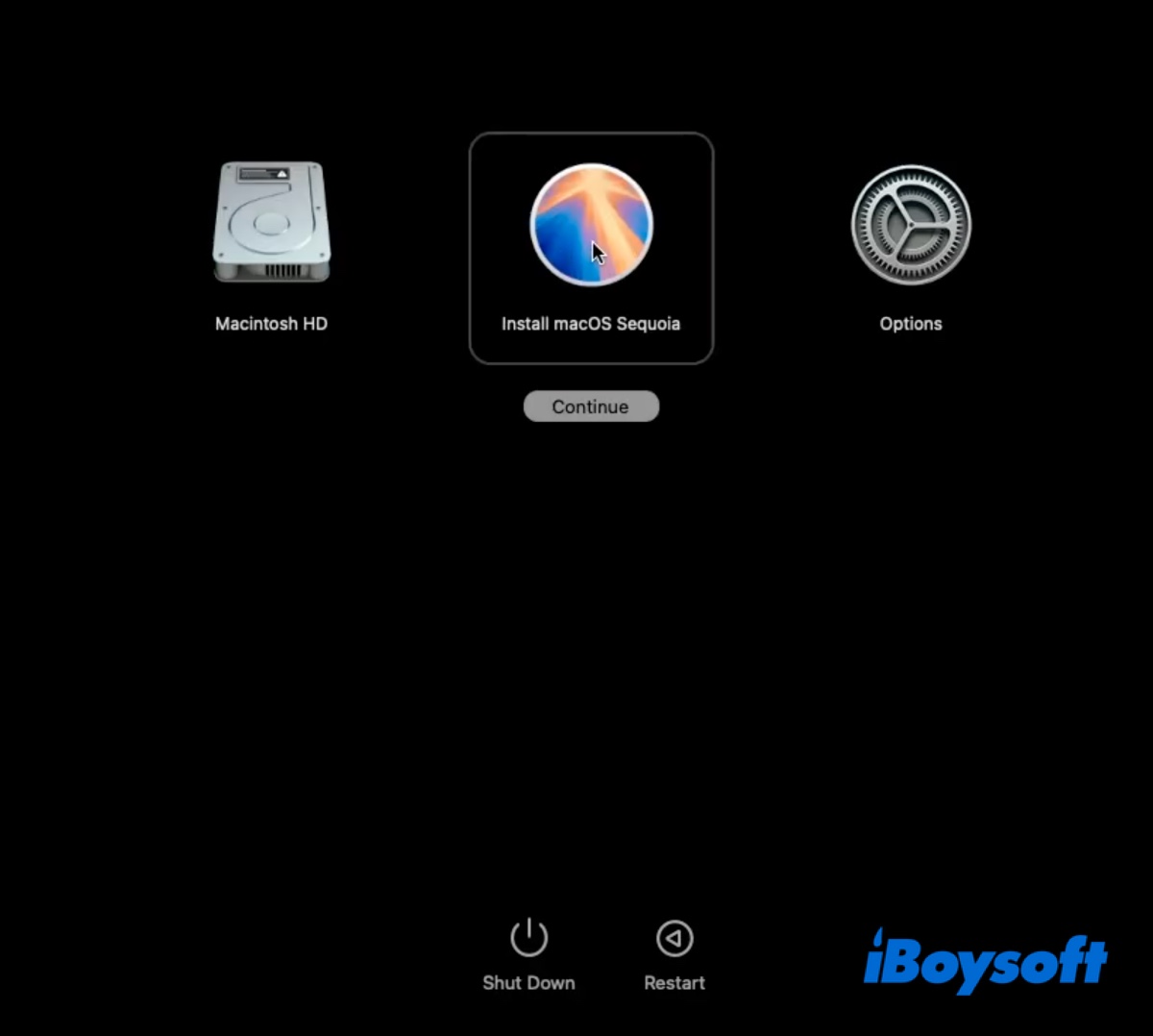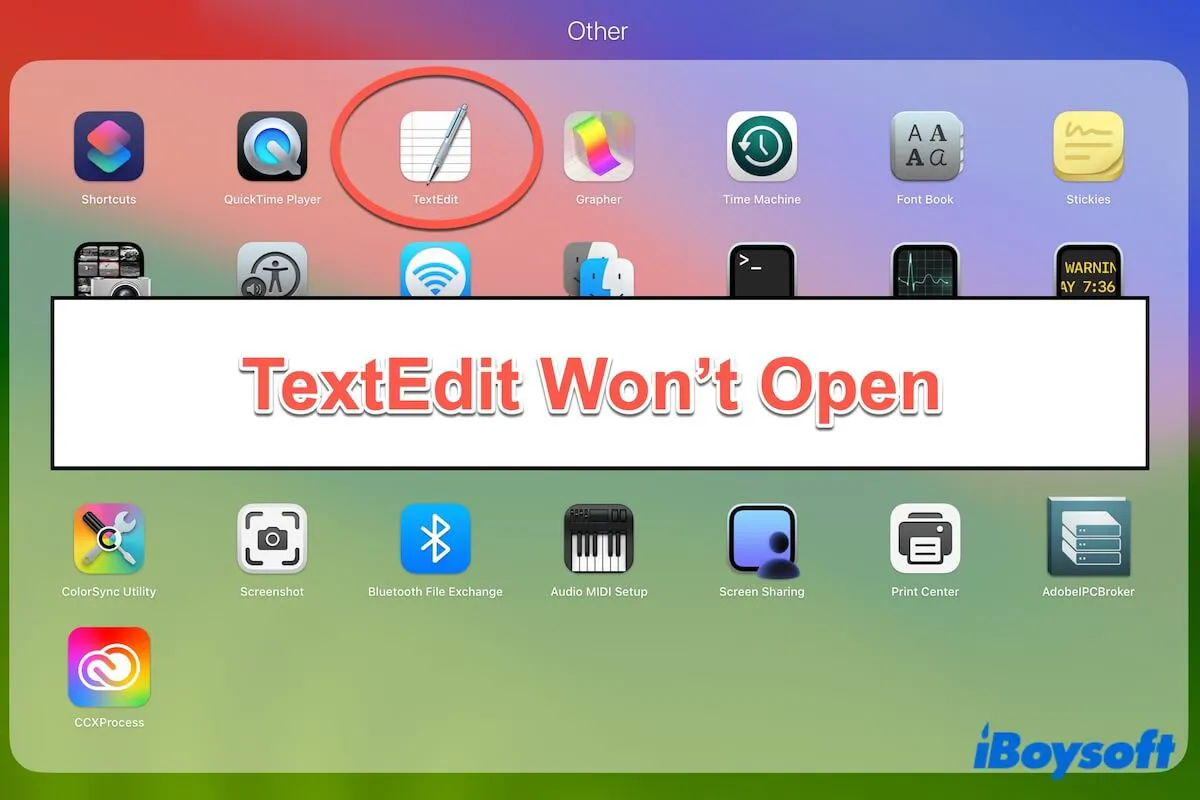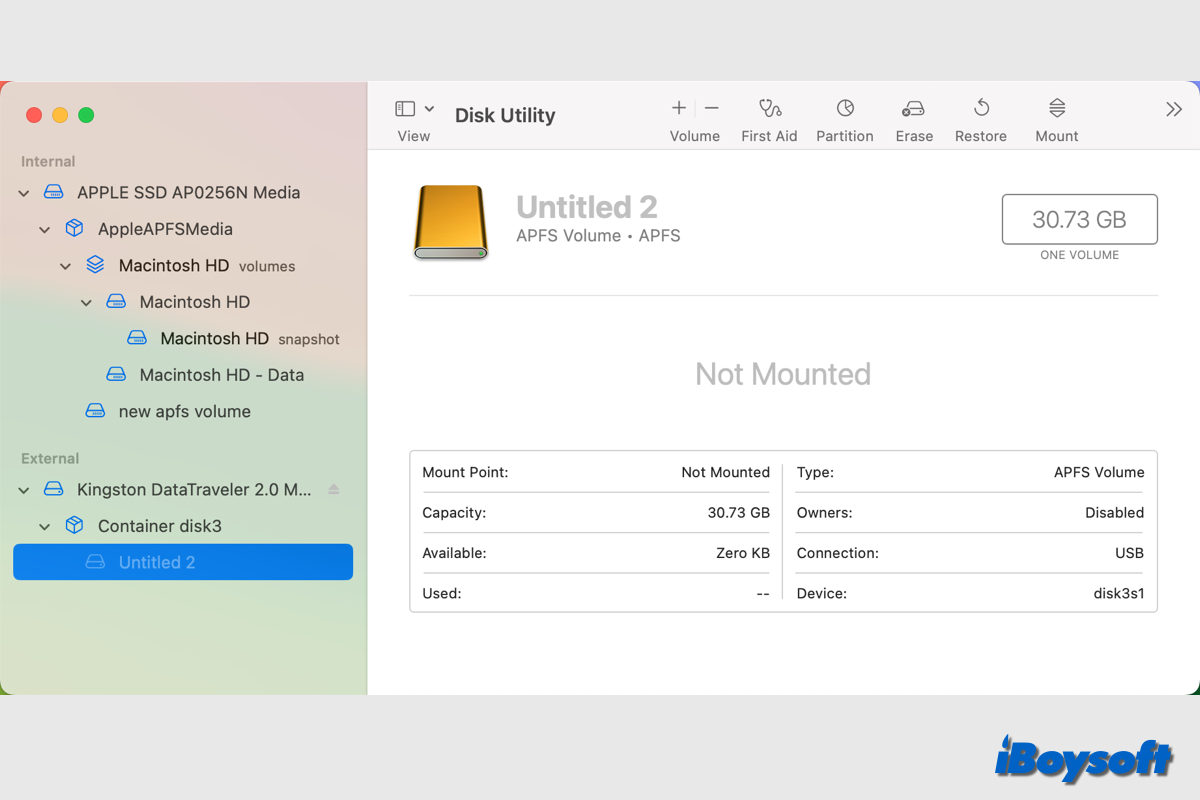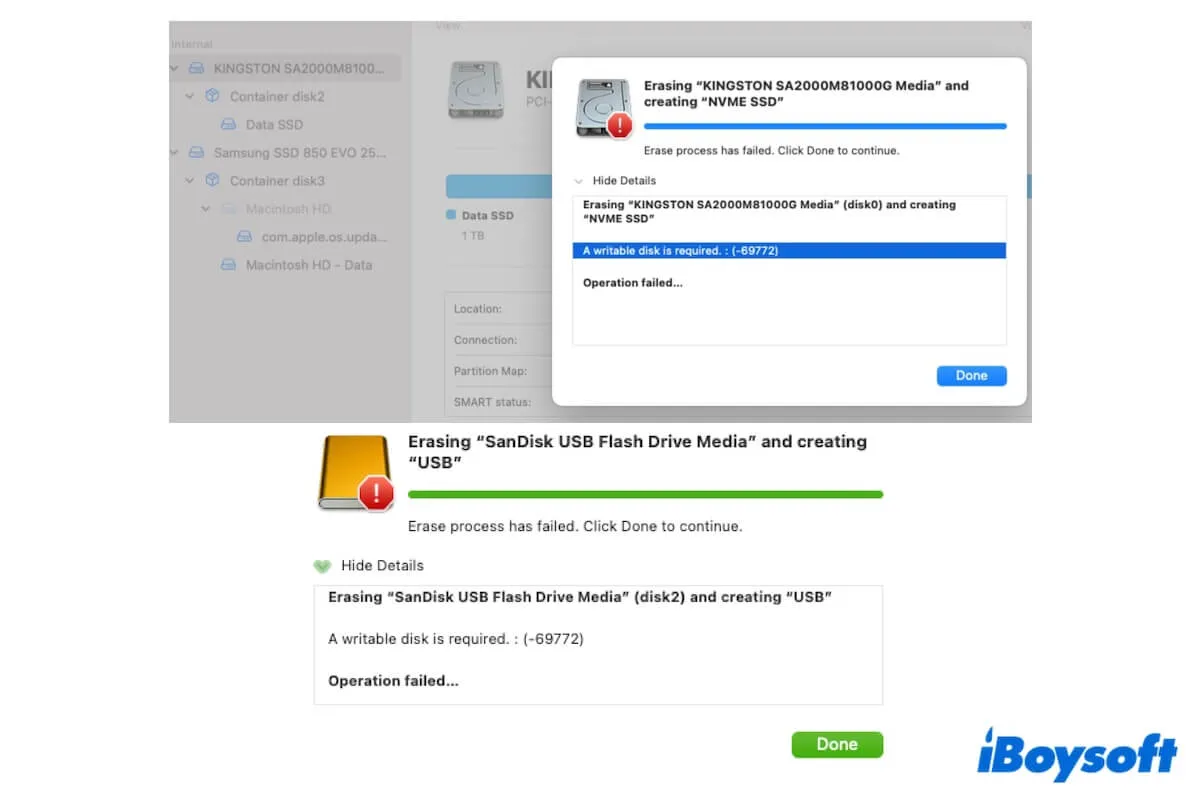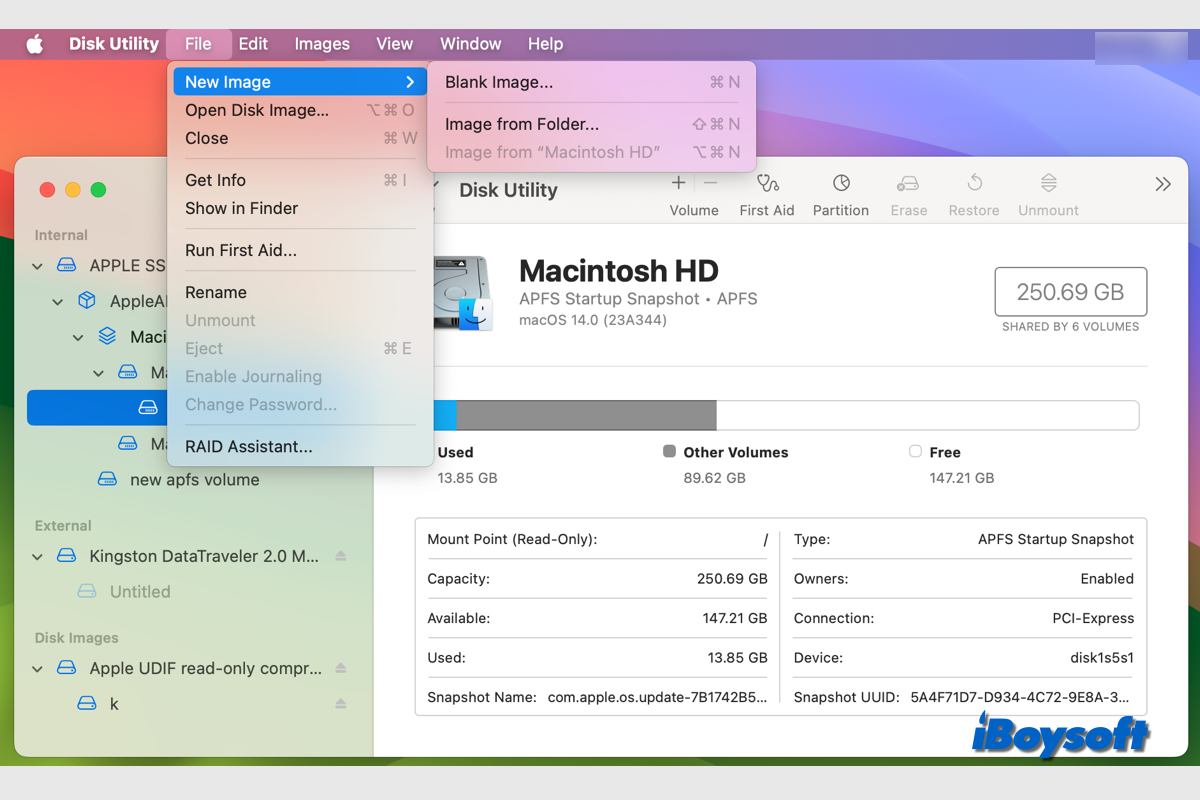Installer rapidement avec des clics simples
Lisez et écrivez sur des disques NTFS instantanément et automatiquement après l'installation.
-
1
Télécharger
Téléchargez iBoysoft NTFS pour Mac gratuitement.
-
2
Installer
Double-cliquez sur le programme d'installation .dmg > Installer, et suivez les instructions à l'écran pour installer ce pilote NTFS sur votre Mac.
-
3
Utiliser
Modifiez directement des fichiers sur ou ajoutez des fichiers au disque NTFS connecté à votre Mac.